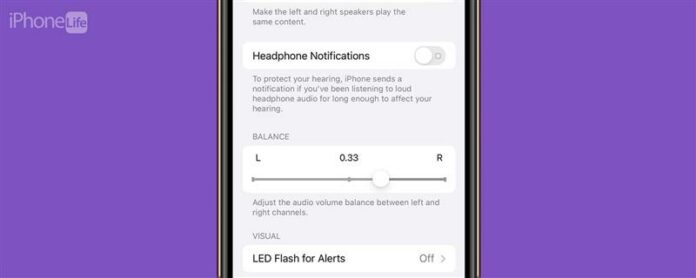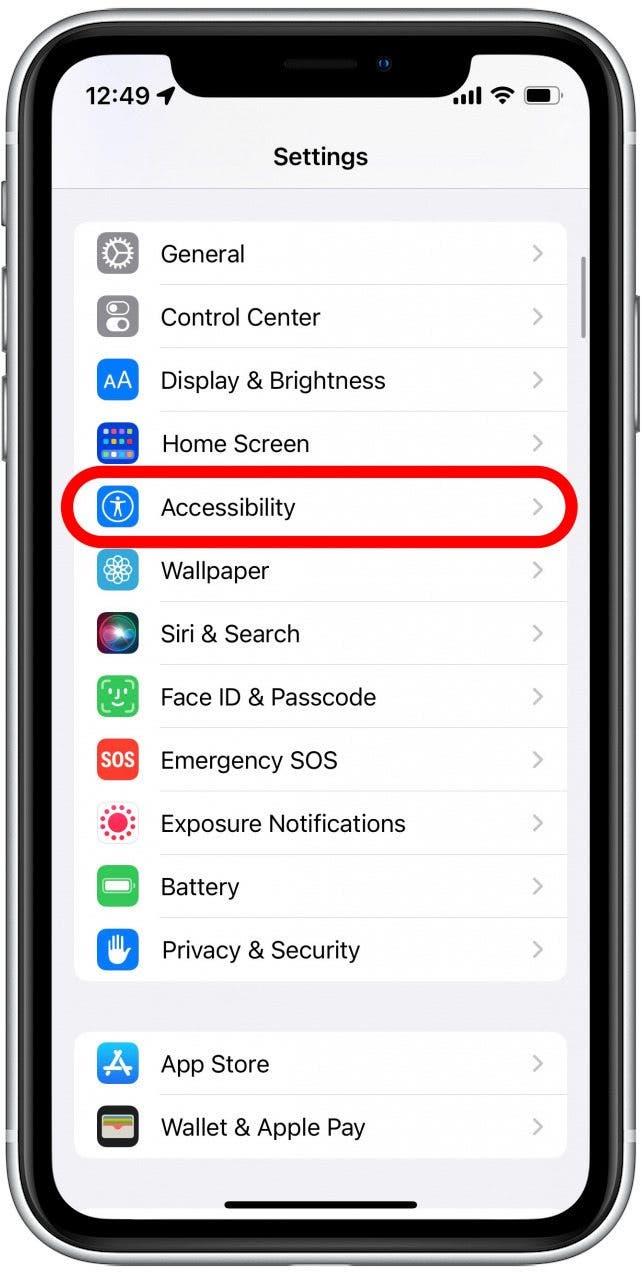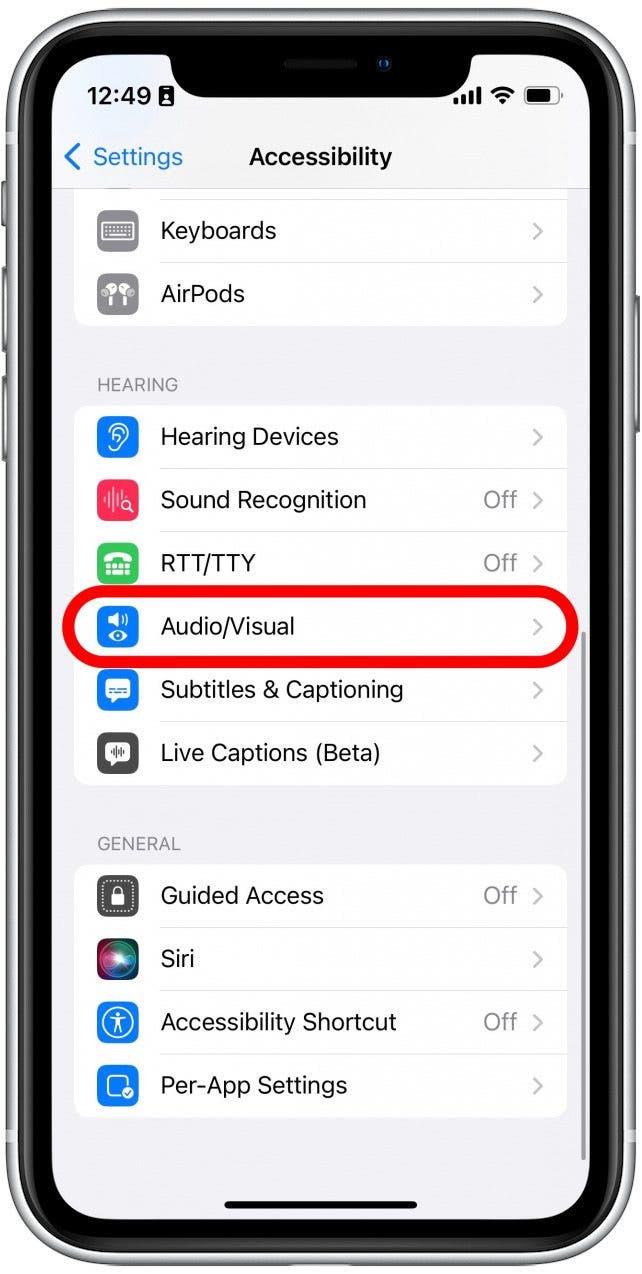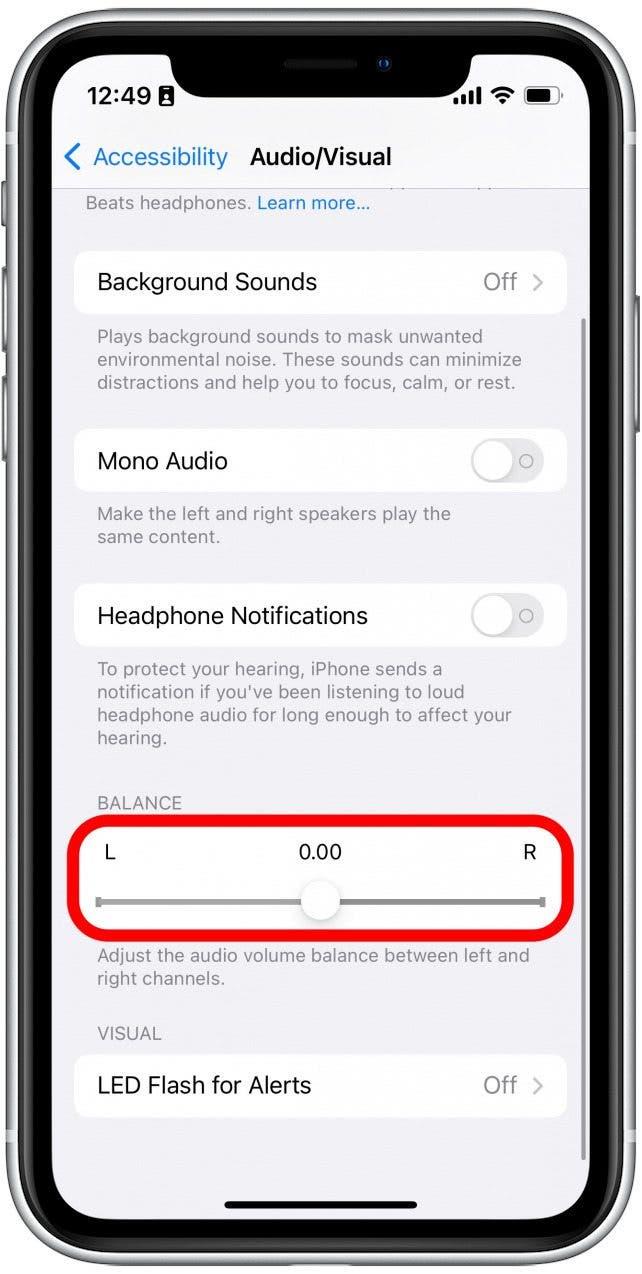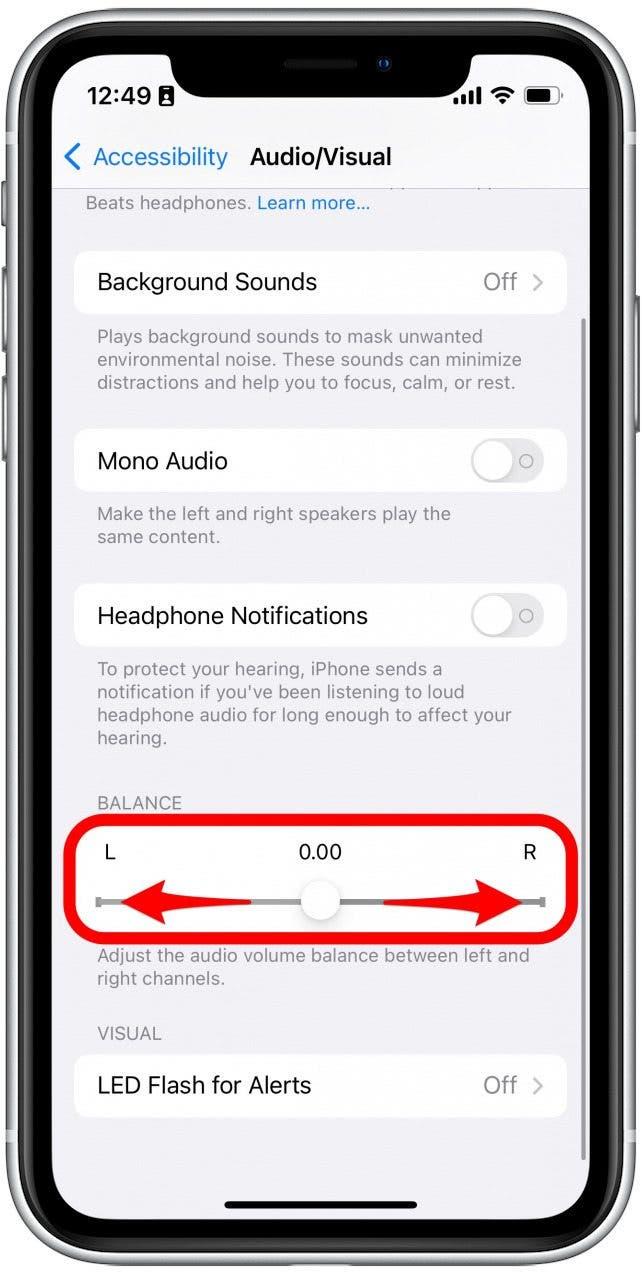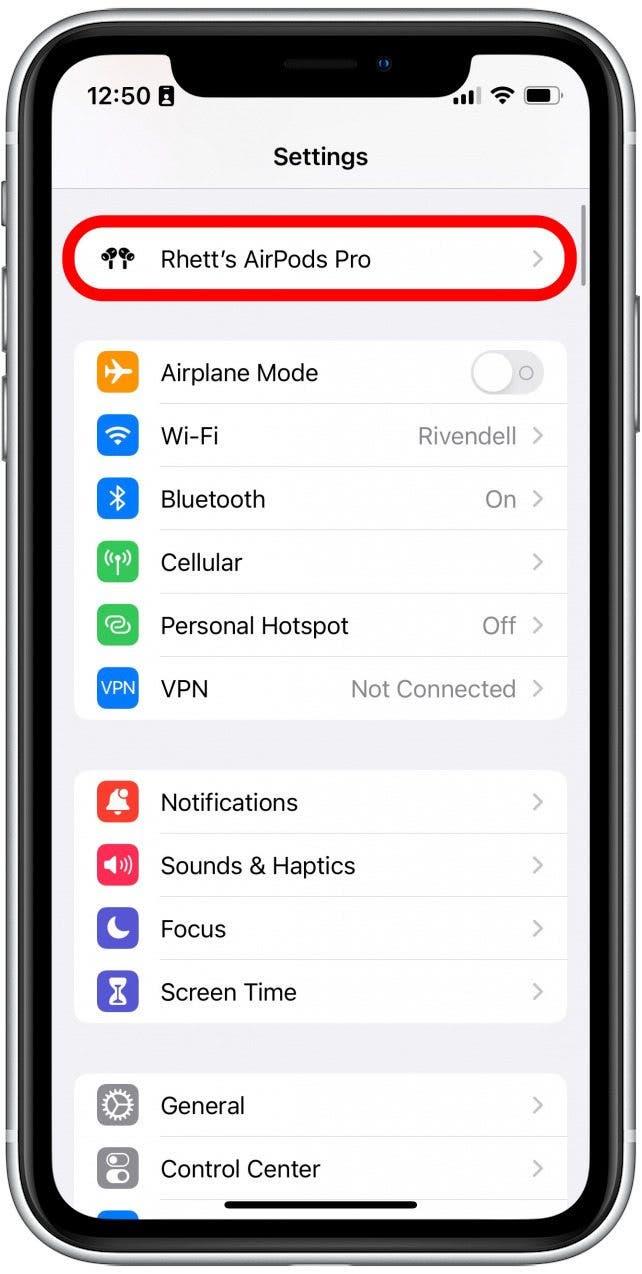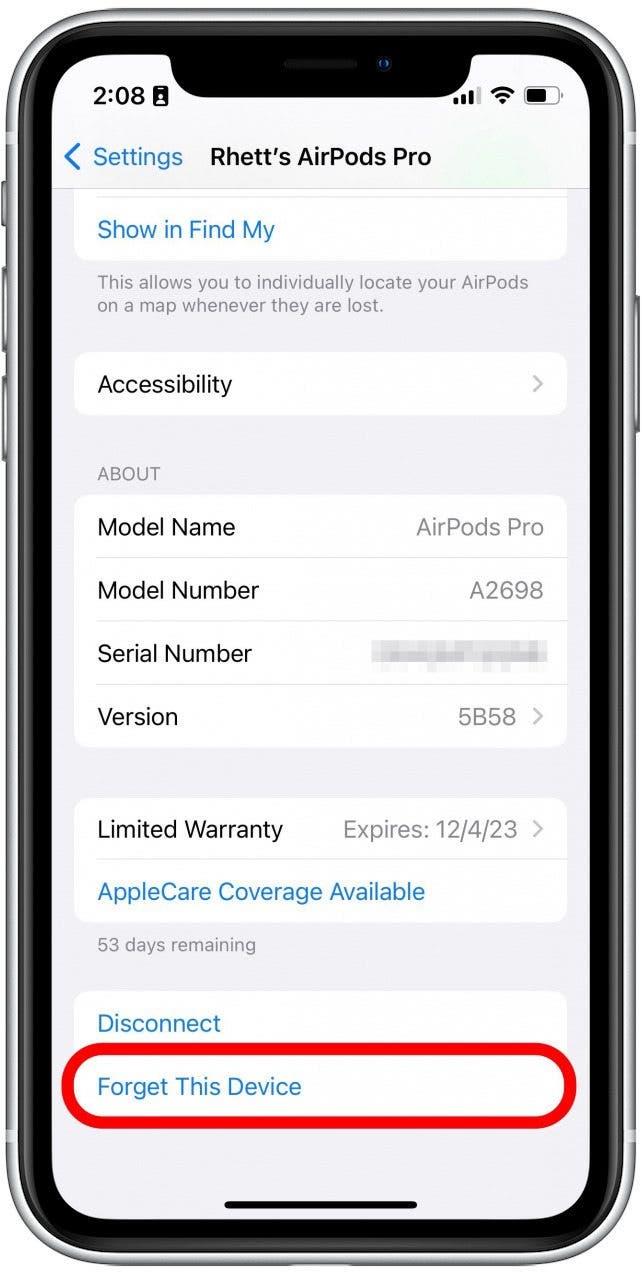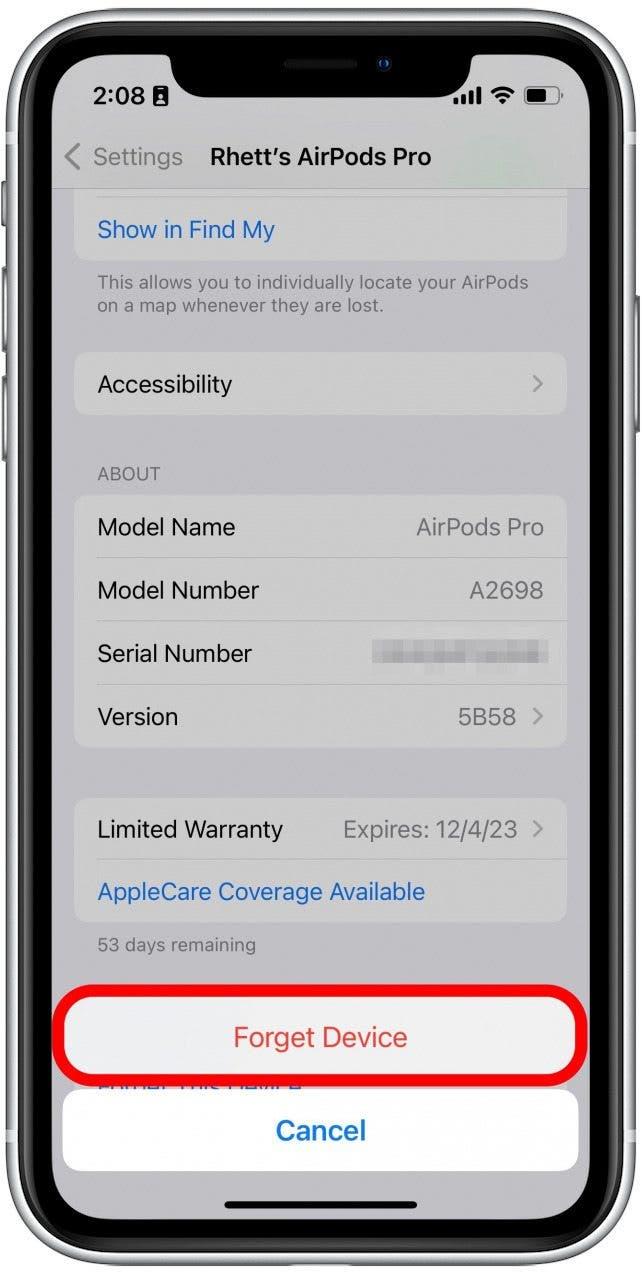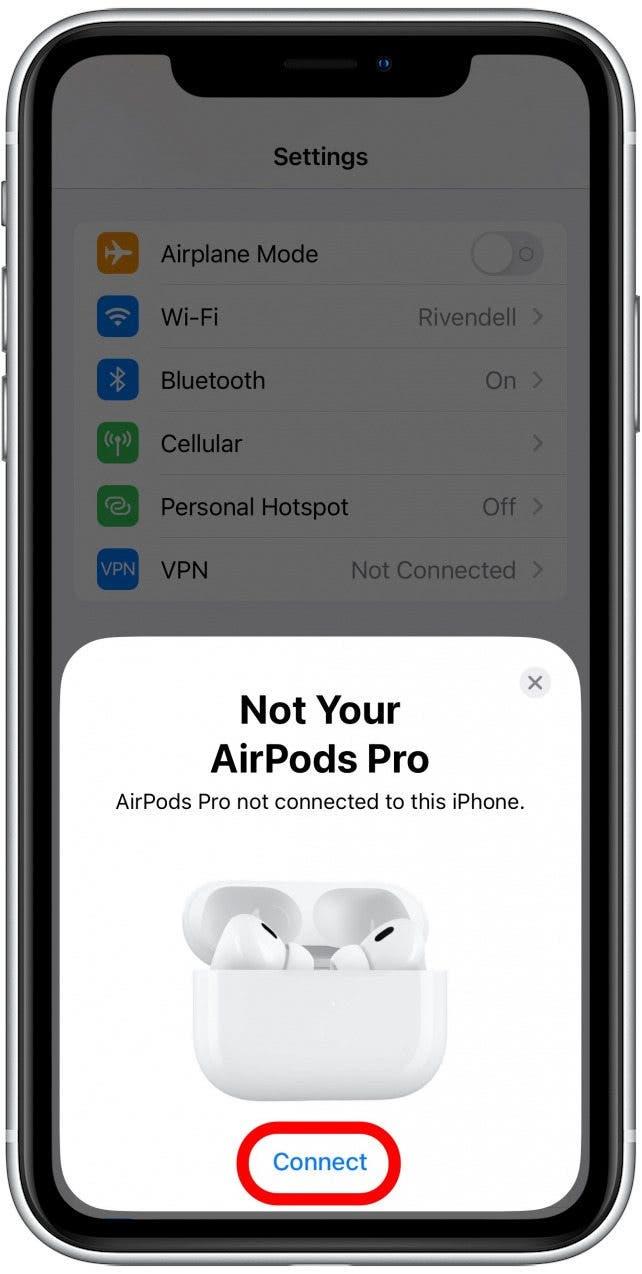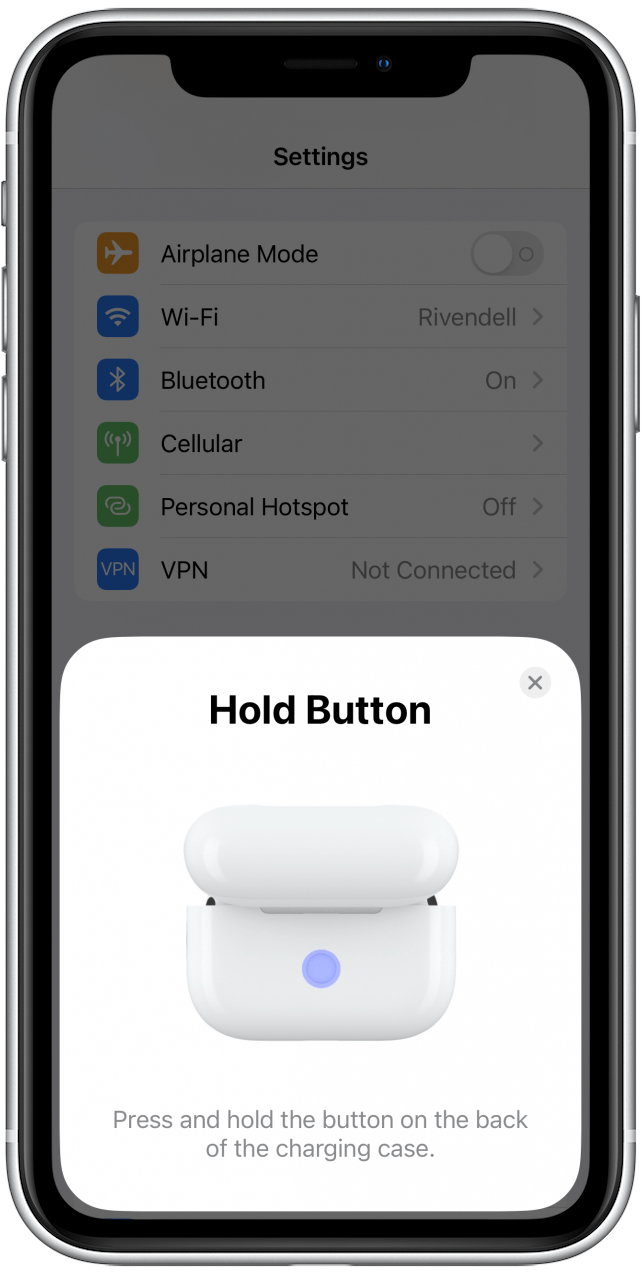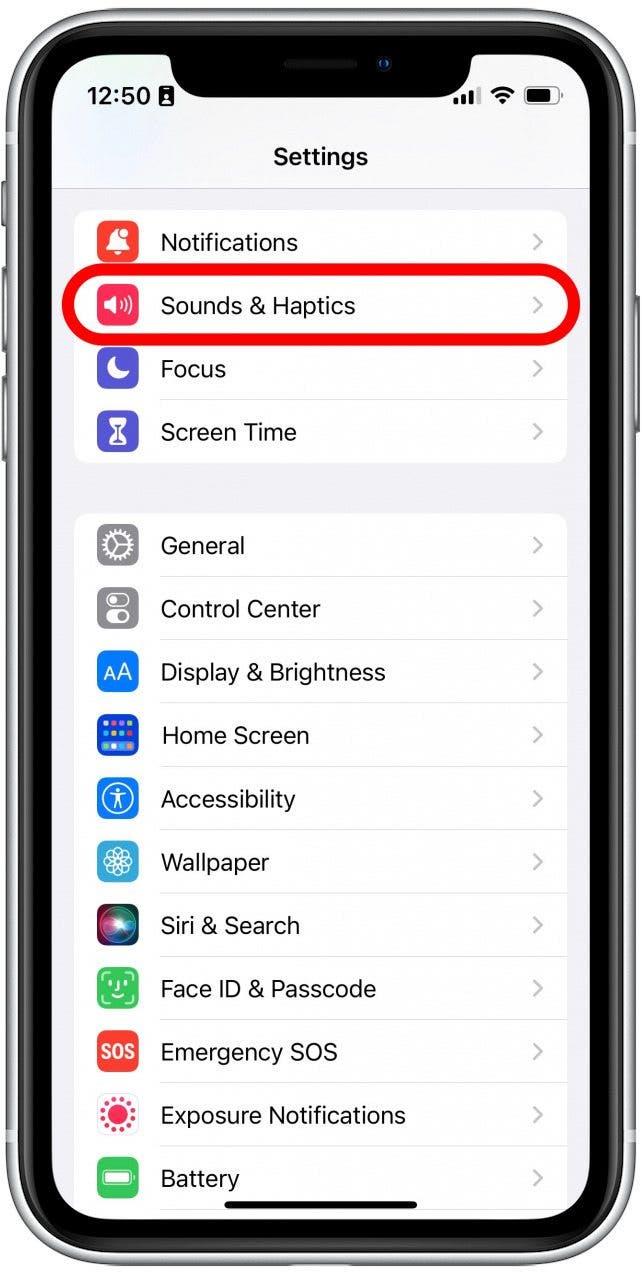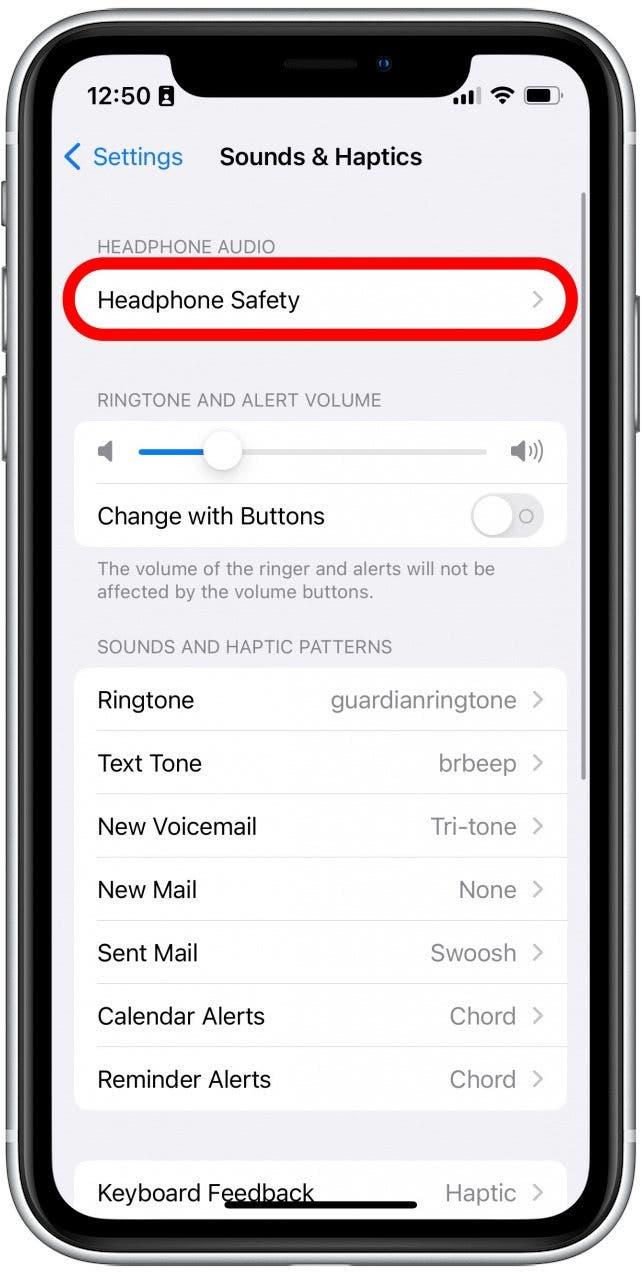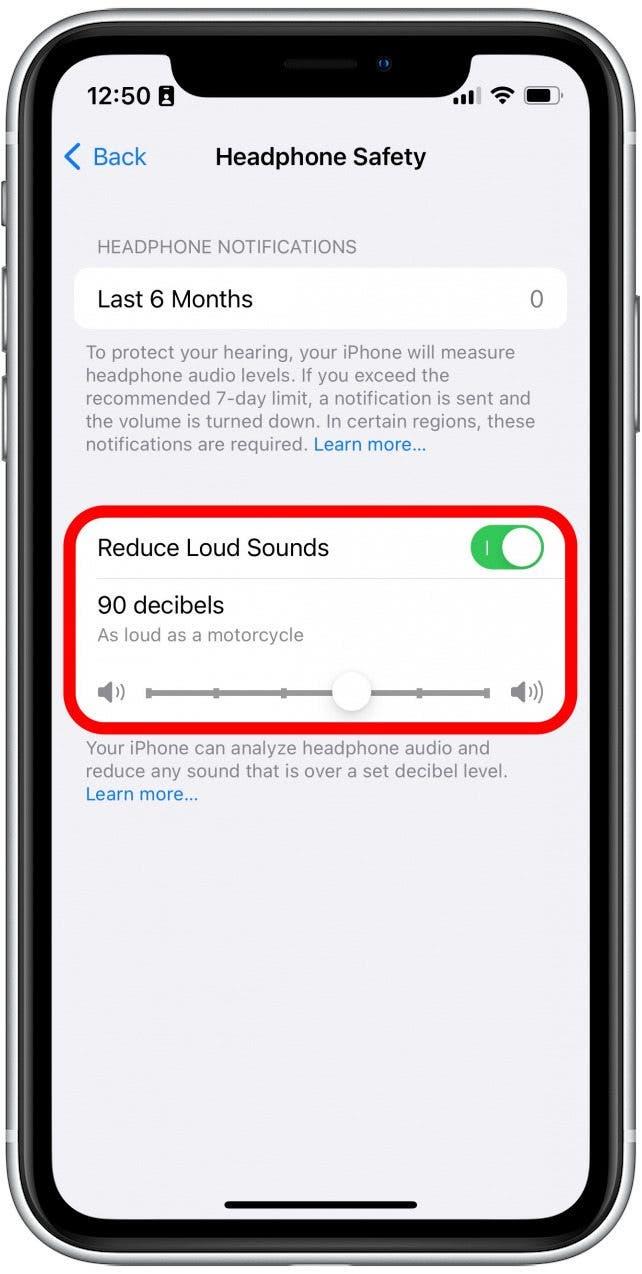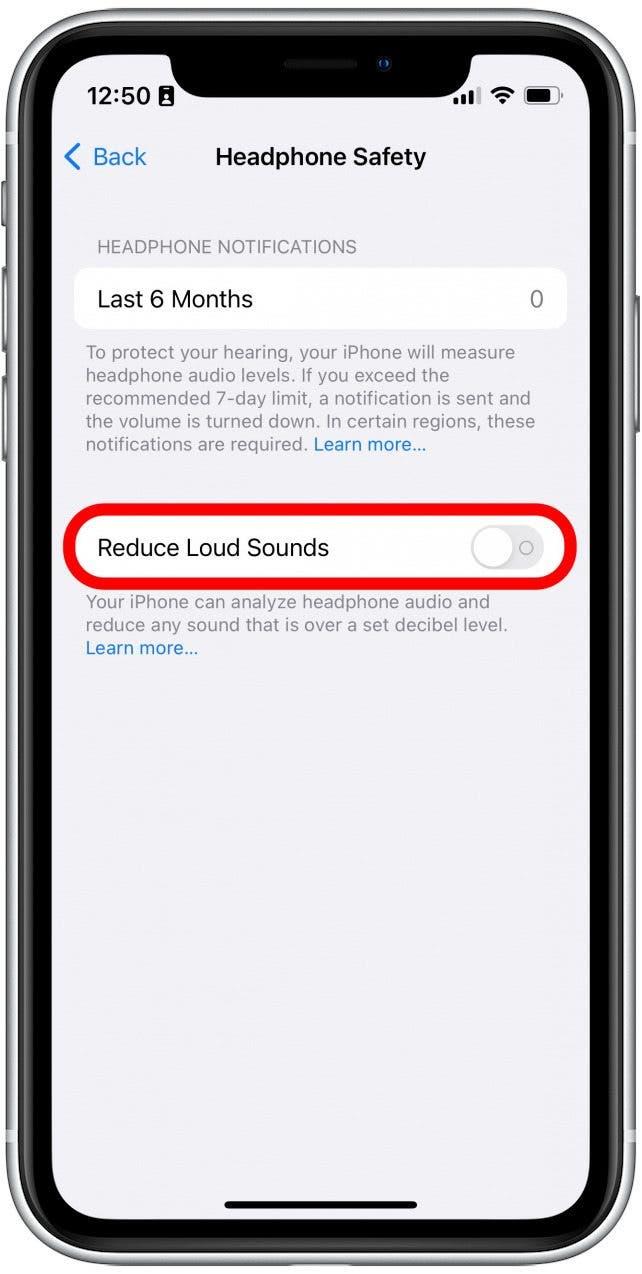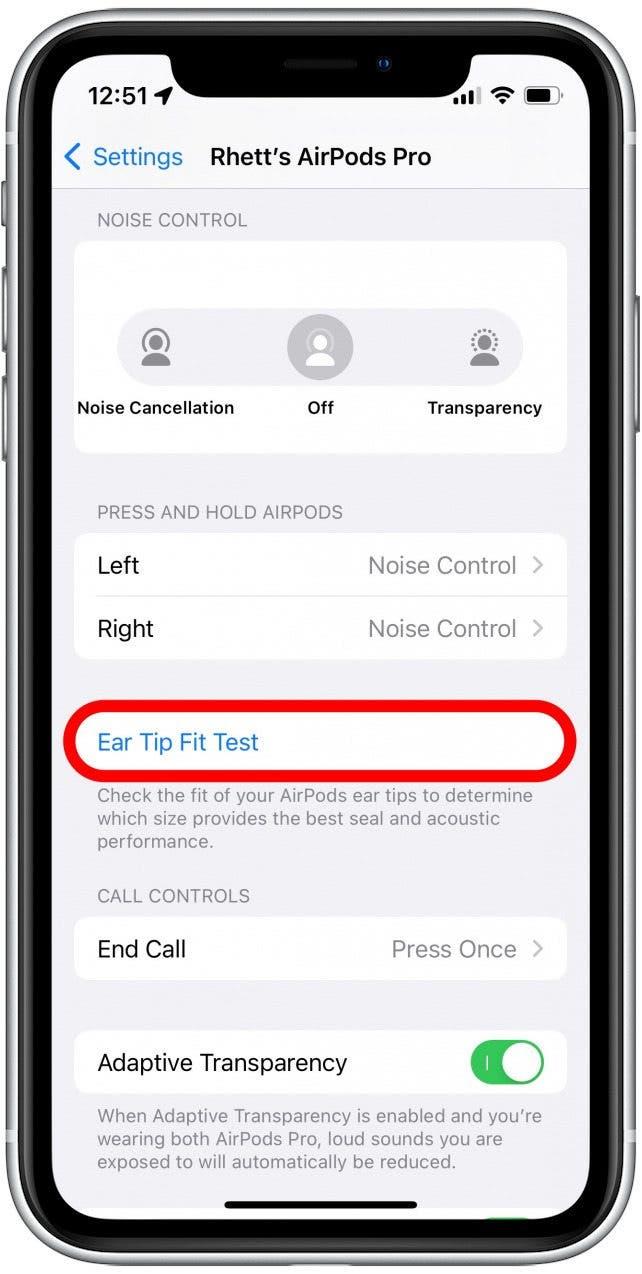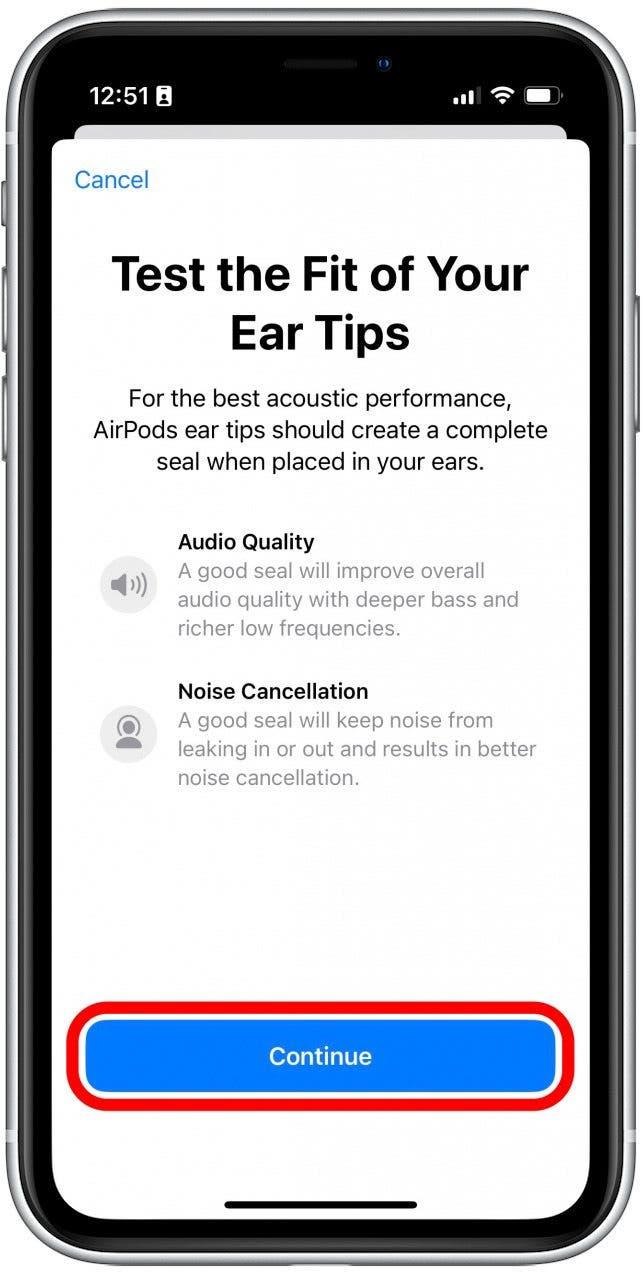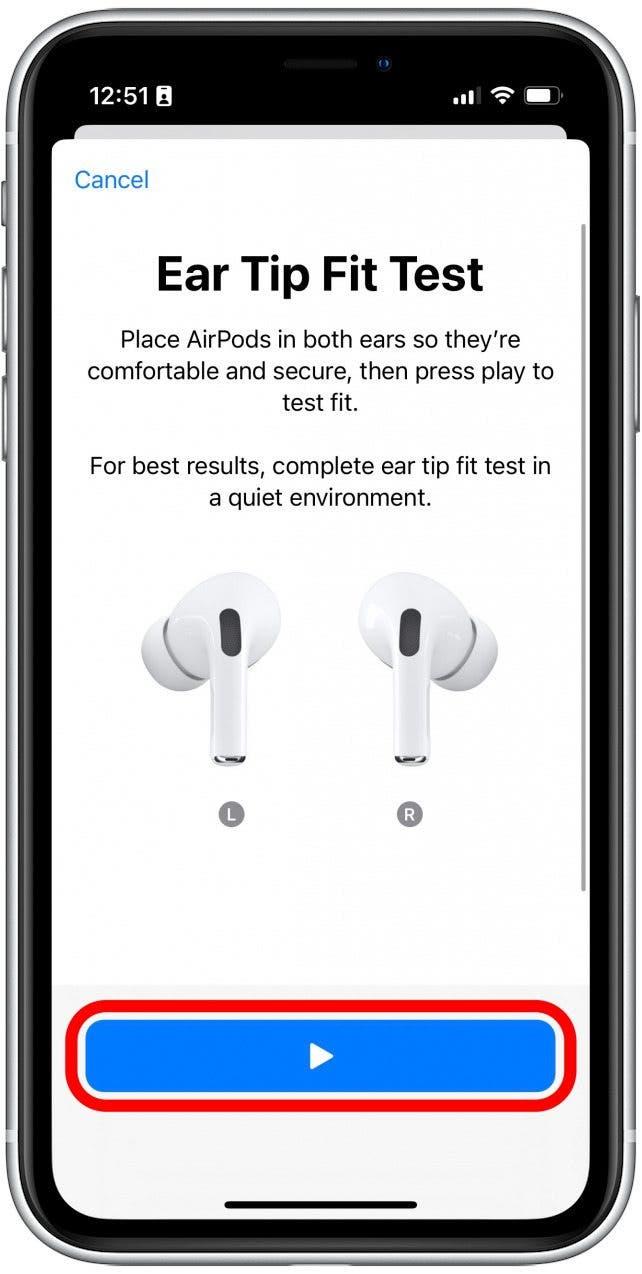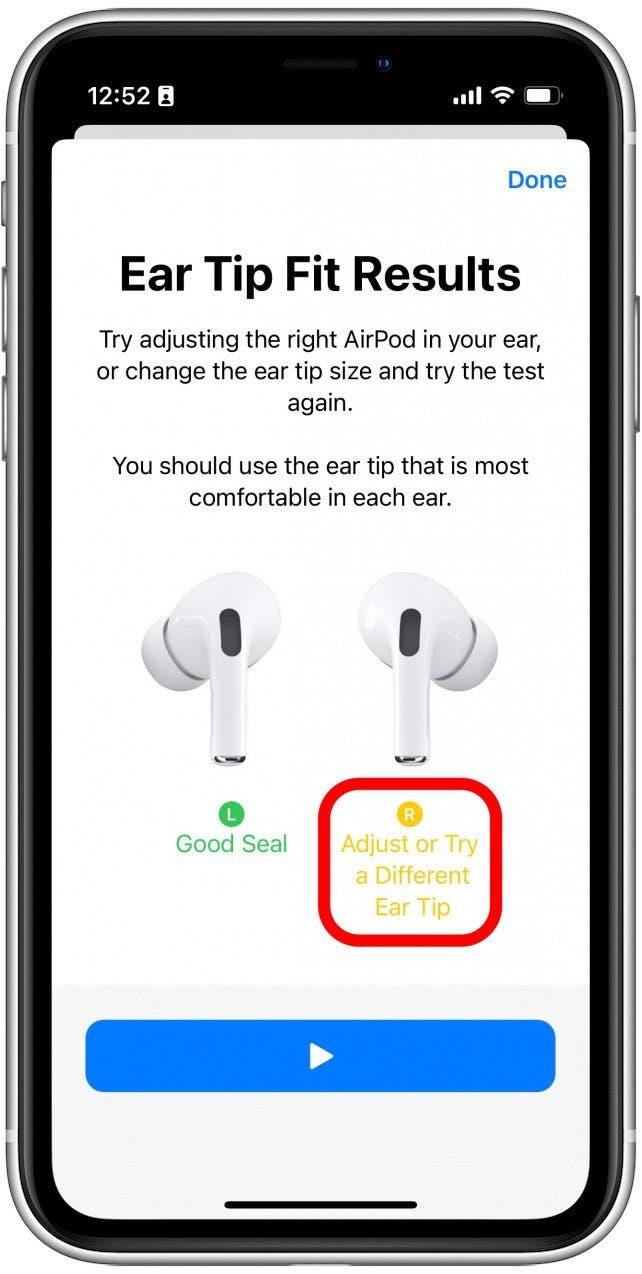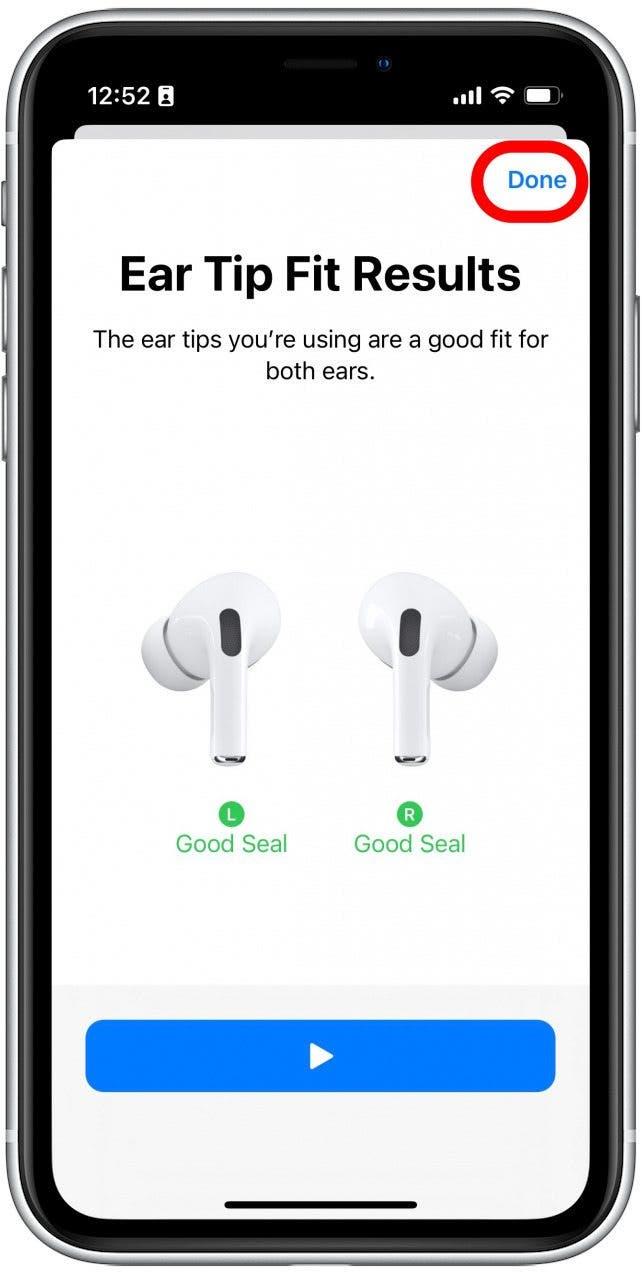لا تأتي AirPods رخيصة ، لذلك إذا لم تكن تعمل بشكل صحيح ، فأنت بالتأكيد تريد إصلاحها في أقرب وقت ممكن. في هذه المقالة ، سنذهب إلى ما يجب القيام به عندما يكون أحد الأمواج بصوت أعلى من الآخر أو إذا كان الصوت مكتومًا. سنغطي بعض الحلول الممكنة حتى تتمكن من العودة إلى الاستماع إلى موسيقاك بالطريقة التي كان من المفترض أن تُسمع.
القفز إلى:
- ما يجب فعله إذا كان Airpod واحد أعلى من الآخر
- كيفية التحقق من توازن الصوت
- كيفية إعادة توصيل AirPods
- صوت AirPods؟ إليك كيفية تنظيفها
- كيفية التحقق من إعدادات سلامة سماعة الرأس
- لـ airpods pro: كيفية إجراء اختبار نصيحة الأذن
ماذا تفعل إذا كان Airpod واحد أعلى من الآخر
أول ما يجب فعله هو إقران AirPods الخاص بك بجهاز آخر واختبارها للمساعدة في تضييق سبب المشكلة . أيضًا ، قد ترغب في محاولة اختبار زوج آخر من سماعات الأذن أو سماعات الرأس بهاتفك لمعرفة ما إذا كانت المشكلة لا تزال تحدث. إذا قمت بإقران AirPods الخاصة بك إلى iPhone أو iPad الخاص بـ Friend وما زالت AirPod واحدة أعلى من الآخر ، فقد يكون لديك مشكلة في الأجهزة أو قد تحتاج إلى تنظيف مجمعات AirPods الخاصة بك.
ومع ذلك ، إذا كنت قد أكدت أن المشكلة تحدث فقط مع جهاز iPhone أو iPad ، فهناك بعض الحلول التي يمكنك تجربتها والتي قد تساعد في إصلاح Airpod واحد بصوت أعلى من الآخر. لمزيد من نصائح وحيل AirPods ، تأكد من الاشتراك في معلوماتنا عن اليوم newsletter.
كيفية التحقق من توازن الصوت
إذا كانت المشكلة قائمة على البرمجيات ، فقد تكون قد غيرت عن طريق الخطأ توازن الصوت في AirPods. من السهل التحقق والتصحيح.
- افتح تطبيق إعدادات .

- قم بالتمرير لأسفل واضغط على إمكانية الوصول .

- قم بالتمرير لأسفل وانقر فوق الصوت/المرئي .

- تحت التوازن ، سترى شريط التمرير. إذا كان الرقم في الوسط هو 0.00 ، فيجب موازنة الصوت الخاص بك بالتساوي بين القنوات اليسرى واليسرى. إذا كان الرقم مختلفًا ، أو أن يتم شريط التمرير إلى اليسار أو اليمين ، فقد يكون الصوت الخاص بك خارج التوازن.

- حاول تحريك شريط التمرير إلى اليسار أو اليمين قليلاً ، ثم نقله مرة أخرى إلى المركز حتى يقرأ الرقم 0.00.

إذا كانت هناك مشكلات في توازن الصوت ، فإن هذا يجب أن يساعد في إعادة تعيينها. خيار آخر يمكنك تجربته هو تشغيل الصوت الأحادي وإيقاف تشغيله مرة أخرى لمعرفة إذا وهذا يساعد على إعادة ضبط التوازن.
كيفية إعادة توصيل AirPods
في بعض الأحيان ، يمكن أن تساعد إعادة تعيين الإلكترونيات في حل أي مشكلات غير عادية. وينطبق الشيء نفسه على AirPods. يعد هذا أيضًا حلًا جيدًا إذا كان هناك AirPod واحد فقط.
- افتح تطبيق إعدادات .

- اضغط على AirPods الخاصة بك عند توصيلها بهاتفك.

- قم بالتمرير على طول الطريق إلى أسفل وانقر فوق ننسى هذا الجهاز .

- اضغط مرة أخرى للتأكيد.

- ضع كل من Airpods في القضية ، وأغلقها.
- افتح علبة AirPods الخاصة بك ، وعندما لا تظهر شاشة AirPods على جهاز iPhone الخاص بك ، انقر فوق Connect.

- على جهاز iPhone الخاص بك ، اتبع تعليمات على الشاشة لمواصلة توصيل AirPods.

إذا لم يصل هذا إلى أن AirPod واحد أعلى من الآخر أو إصلاح عمل AirPod واحد فقط ، فقد يكون لديك مشكلة أخرى. تحقق مزدوجًا مستوى بطارية AirPods الخاص بك . إذا مات المرء قد يفسر سبب عدم عمل المرء. إذا استمرت في تجربة المتاعب ، فقد تحتاج إلى زيارة متجر Apple أو الاتصال بدعم عملاء Apple للحصول على مزيد من المساعدة.
AirPods الصوت مكتومة؟ إليك كيفية تنظيفها
إذا كانت صوت AirPods مكتومة أو واحدة أكثر هدوءًا من الآخر ، فقد تحتاج فقط إلى تنظيفها. بمرور الوقت ، يمكن أن تتراكم شمع الأذن والأوساخ في شوايات السماعات ، مما يضعف صوت AirPods. توصي Apple بتنظيف AirPods بقطعة قماش مبللة ثم تجفيفها بقطعة قماش خالية من الوبر. تجنب استخدام الصابون أو المذيبات ، ولا تديرها تحت الماء. للميكروفون ومتشابهات السماعة ، استخدم مسحة من القطن الجاف.
إذا تراكمت AirPods الخاصة بك قدرًا كبيرًا من الشمع أو الأوساخ في شواية السماعة ، فيمكنك محاولة تطبيق قطعة صغيرة من اللصق على الشبكة. يجب أن تلتقط أي شيء فاتتك مع مسحة القطن. لمزيد من المعلومات التفصيلية حول تنظيف AirPods الخاصة بك ، يرجى الاطلاع على دليل تنظيف AirPods .
كيفية التحقق من إعدادات سلامة سماعة الرأس
إذا قمت بتنظيف AirPods الخاصة بك وما زالت تبدو مكتومة بعض الشيء ، فهناك بعض الأشياء الأخرى التي يمكنك تجربتها. للبدء ، قد ترغب في التحقق من إعدادات سلامة سماعات الرأس.
- افتح تطبيق إعدادات .

- قم بالتمرير لأسفل وانقر فوق Sounds & Haptics .

- اضغط على سلامة سماعة الرأس .

- إذا كان يقلل من الأصوات الصاخبة هو الأخضر ، فهذا يعني أن هذه الميزة يتم تشغيلها. عندما يكون لديك هذا الإعداد ، سيحاول جهاز iPhone تقليل حجم الأصوات على مستوى Decibel ، مما قد يجعل AirPods أكثر هدوءًا. يمكنك أيضًا نقل شريط التمرير إلى اليسار أو اليمين لزيادة أو تقليل عتبة ديسيبل.

- اضغط على التبديل بحيث يتحول إلى اللون الرمادي لإيقاف هذه الميزة.

إذا كنت قلقًا بشأن طبلة الأذن الخاصة بك أو إذا كان لديك عادة الاستماع إلى الموسيقى بصوت أعلى مما ينبغي ، فهذا إعداد جيد لتمكينه. ومع ذلك ، إذا كنت جيدًا في عدم الاستماع إلى الموسيقى بصوت عالٍ للغاية ، فيمكنك إبقاء سلامة سماعة الرأس مغلقة.
لـ AirPods Pro: كيفية إجراء اختبار نصيحة الأذن
تختلف AirPods Pro عن AirPods القياسية من حيث أنها تستخدم نصائح السيليكون لإنشاء ختم داخل أذنك لإلغاء الضوضاء الأمثل. إذا كان لديك نصائح الأذن ذات الحجم الخاطئ على AirPods Pro ، فقد يتسرب الصوت ، مما يجعلها تبدو أكثر هدوءًا. أو إذا كان لديك نصيحة الحجم الخاطئ على واحد منهم فقط ، فقد يبدو المرء أعلى من الآخر.
- افتح تطبيق إعدادات .

- اضغط على AirPods Pro عندما يتم توصيله بهاتفك.

- اضغط على Tip Tip Test .

- اضغط على تابع .

- مع إدراج AirPods الخاص بك ، انقر فوق أيقونة التشغيل لتشغيل صوت اختبار سيساعد جهاز iPhone الخاص بك على تحديد حجم نصيحة الأذن الأيمن لك.

- إذا كان لديك نصائح الأذن ذات الحجم الخاطئ ، فسترى نصًا أصفرًا يقترح عليك تجربة حجم مختلف. قد تضطر إلى تغيير نصائح AirPods Pro عدة مرات أثناء الاختبار ، وقد ينتهي بك الأمر إلى نصائح مختلفة الحجم لكل أذن.

- بمجرد أن يكون لكلا من AirPods أخضر نص جيد بجواره ، يمكنك النقر على القيام به.

من خلال الحصول على نصائح الأذن اليمنى على AirPods Pro ، يمكنك إنشاء أفضل ختم مطلوب لإلغاء الضوضاء النشط للعمل. عندما تعمل هذه الميزة بشكل صحيح ، فإن AirPods Pro سوف يبدو أفضل ما لديهم.
أخيرًا ، إذا كنت لا تزال تواجه مشكلة مع مستويات الصوت في AirPods ، فقد تكون هناك مشكلة في الأجهزة. إذا كان هذا هو الحال ، فمن المحتمل أن تحتاج إلى زيارة متجر Apple أو الوصول إلى دعم عملاء Apple للحصول على مزيد من المساعدة.